
✒️SAP BI / BW BO Video - Creación de Workbook con Bex Analyzer
SAP BI / BW BO Video - Creación de Workbook con Bex Analyzer
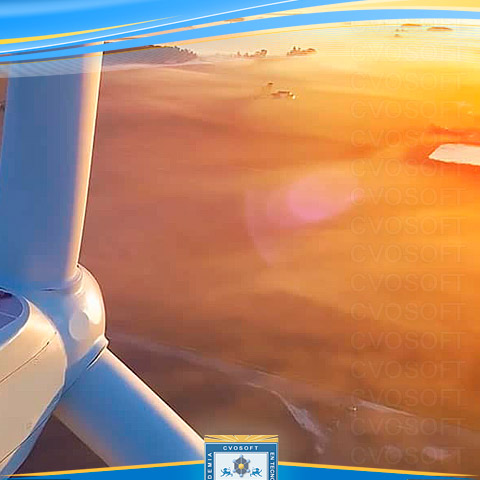
Creación de un WorkBook con BEx Analyzer
Pasos:
1.- Abrir una query anteriormente creada con BEx Query Designer.
Recordar que un BEx Query está diseñado para reducir la cantidad de datos extraídos desde el infoSitio, una opción de seleccionar el infoSitio directamente en el cuadro de dialogo Abrir puede provocar tiempos de ejecución prolongados ya que se extraen todos los datos del infoSitio.
2.- Ingresamos nuestras credenciales (usuario y contraseña) en SAP BI
3.- Buscamos el BEx Query que deseamos Abrir, y si posee variables para una característica debemos ingresarla en caso que no este como opcional.
4.- Se desplegará una grilla con el resultado de la ejecución de la query seleccionado.
Botones disponibles: Chart, Filter e Info
Chart: Nos desplegara los datos en forma de gráfico. Botón Table, nos permite volver a la visualización de los datos en forma de tabla/grilla.
Filter: Podemos restringir el resultado de la query por algún valor seleccionado en una característica.
Info: Despliega la información del BEx Query utilizado.
5.- Podemos cambiar la forma de actualización automática o no.
6.- Podemos cambiar los parámetros de entrada mediante el uso de variables.
7.- Podemos cambiar la configuración de ejecución del BEX Query mediante la transacción RRMX
8.- Cambiar el diseño del resultado del BEx Query
9.- Guardar los cambios realizados en los pasos anteriores, guardando el workbook en favoritos / roles.
Sobre el autor
Publicación académica de Mauricio Osenga Vasquez, en su ámbito de estudios para la Carrera Consultor en SAP BI / BW BO.
Mauricio Osenga Vasquez
Profesión: Ingeniero Informatico - Chile - Legajo: XR81O
✒️Autor de: 46 Publicaciones Académicas
🎓Cursando Actualmente: Consultor en SAP BI / BW BO Nivel Avanzado
🎓Egresado del módulo:
Certificación Académica de Mauricio Osenga





 Disponibilidad Laboral: FullTime
Disponibilidad Laboral: FullTime 






















